IT Einrichtung Sitzungszimmer bedienen
Standardansicht beim Betreten des Sitzungszimmers:
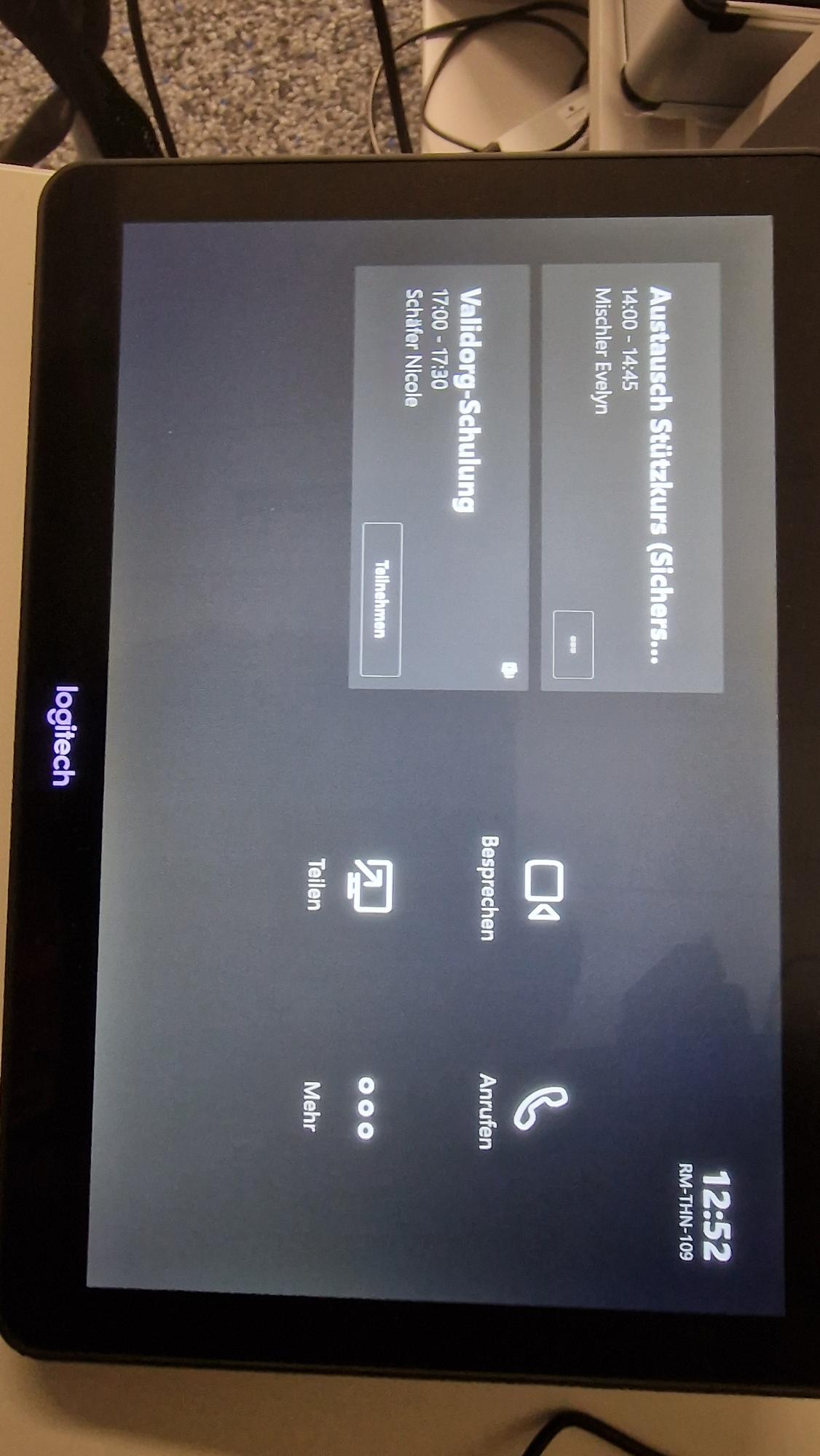
Nachfolgend werden sämtliche Funktionen dieses Gerätes, sowie der Fernbedienung und der klassischen Einrichtung wie sie in jedem Schulzimmer vorzufinden ist, erklärt.
Das Logitech Tap
Das Logitech Tap ist das oben gezeigte Gerät. Es bildet das Herzstück der Einrichtung des Sitzungszimmers in Thun sowie in der Aula in Spiez.
Nachfolgend eine Abbildung, in der jeder Button erklärt ist:
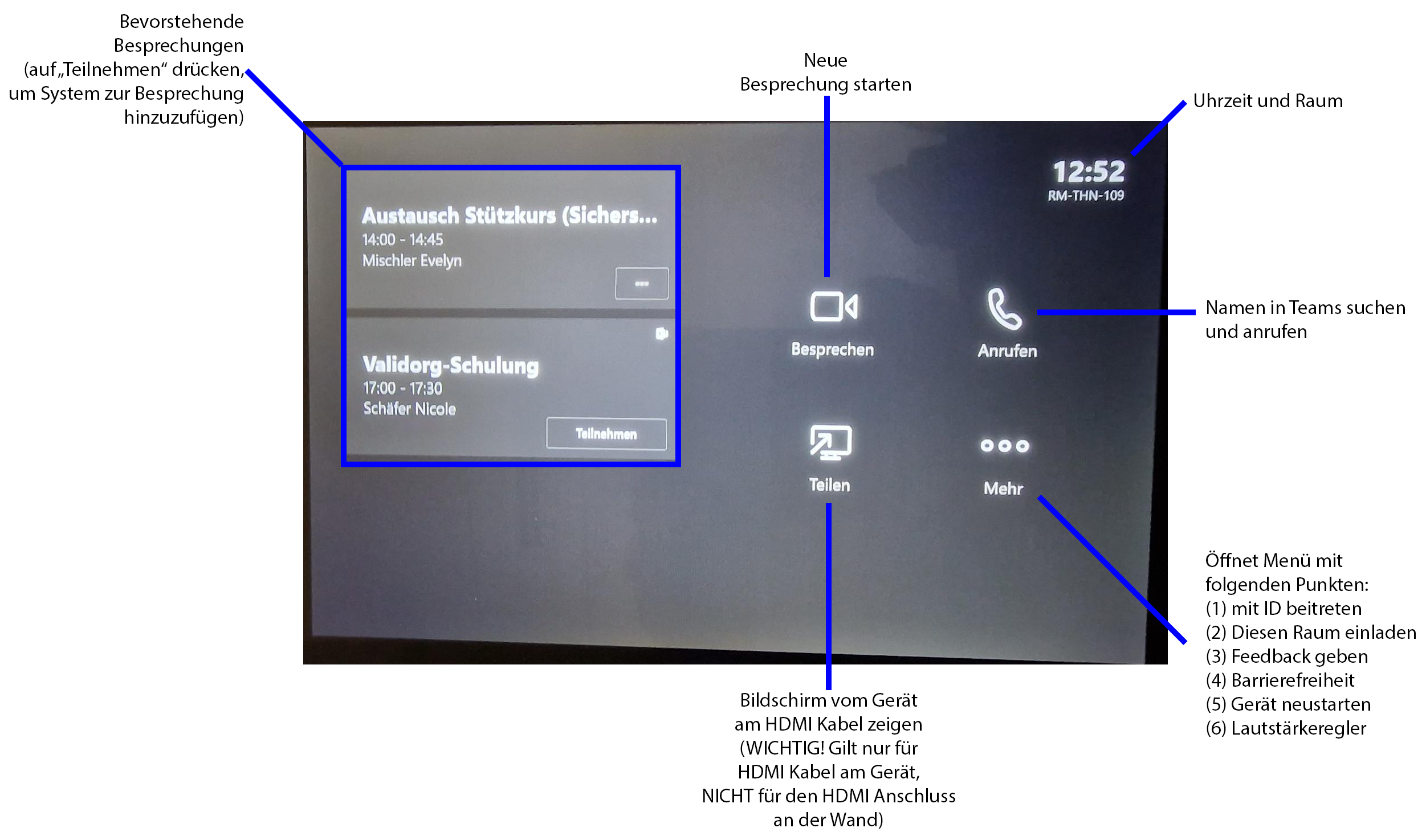
Zum Punkt "Mehr" folgen nun weitere Erläuterungen:
- Jede Teams-Besprechung hat eine Besprechungs-ID. (Sie werden später noch sehen, wie eine solche aussehen kann). Bei diesem Menüpunkt ist es möglich, das System zu einer Besprechung hinzuzufügen durch die Eingabe einer Besprechungs-ID.
- Hier wird eine Anleitung angezeigt, wie man
- Der Name ist Programm. Beim draufdrücken öffnet sich ein Fenster, bei dem man ein Feedback bei Microsoft hinterlassen kann.
- Hier öffnet sich nur eine Einstellung. Man kann den hohen Kontrast aktivieren oder deaktivieren. Das heisst, dass sich Farben stärker unterscheiden und dadurch besser erkennbar sind.
- Auch dieser Punkt ist selbsterklärend. Er startet das gesamte System neu.
- Ganz unten findet man noch einen Lautstärkeregler.
Die Fernbedienung
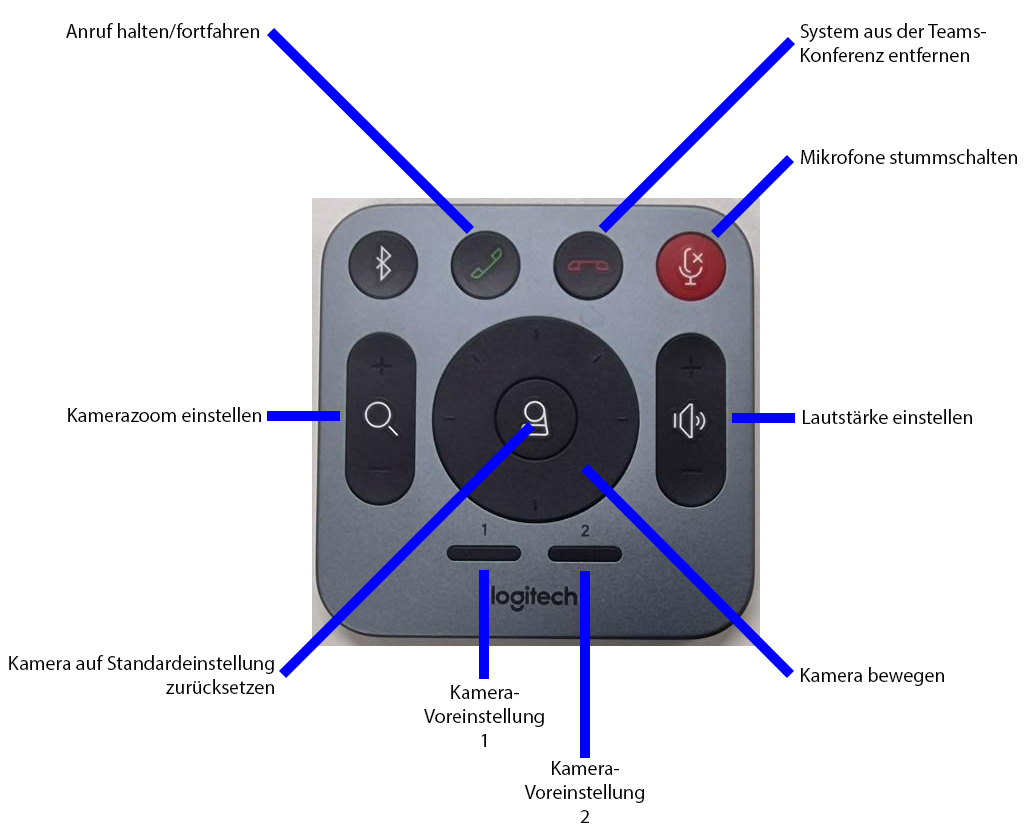
Wandkonsole
Die folgende Konsole ist an der Wand unterhalb der Fenster vorzufinden. Diese findet man auch in jedem Schulzimmer an den Lehrertischen. Bei dieser hier fällt jedoch schnell auf, dass es einen Unterschied gibt.
Den Punkt "Konferenz":
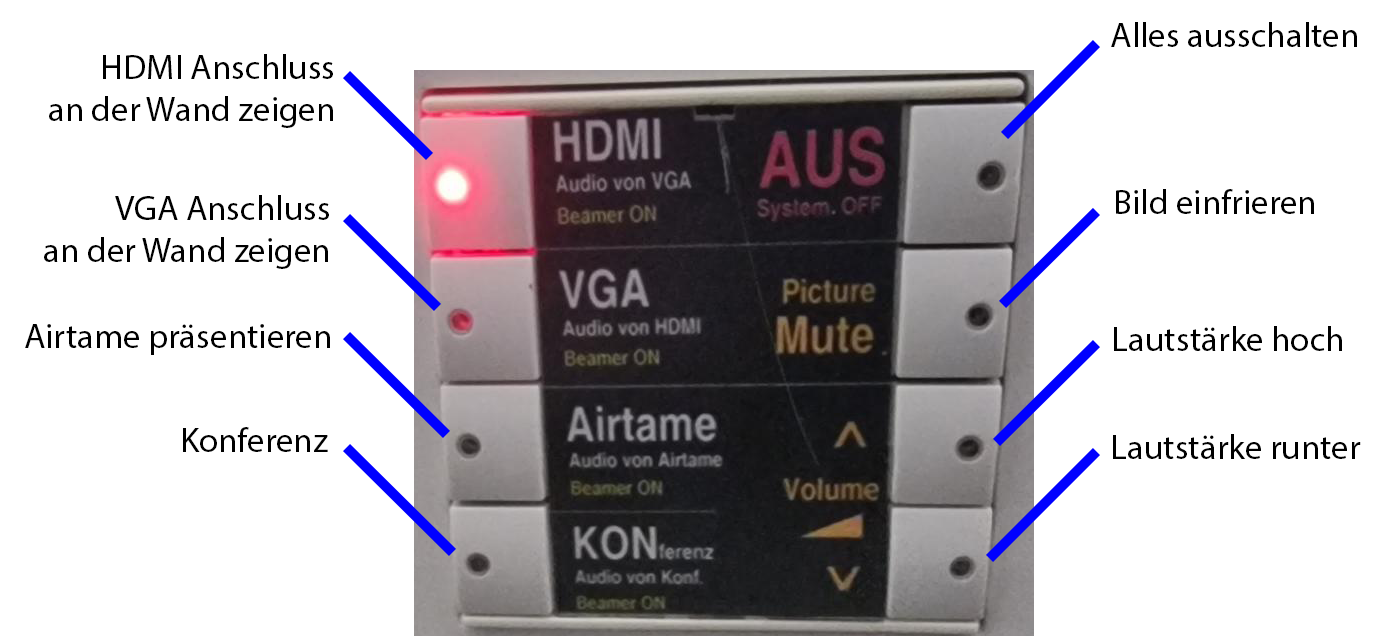
Bei der Konferenzeinstellung wird die Kamera in ihre Standardposition gebracht und wird auf den Beamer projiziert.
Während einer Besprechung
Wenn man dann einer Besprechung beigetreten ist sieht das Display wie folgt aus:
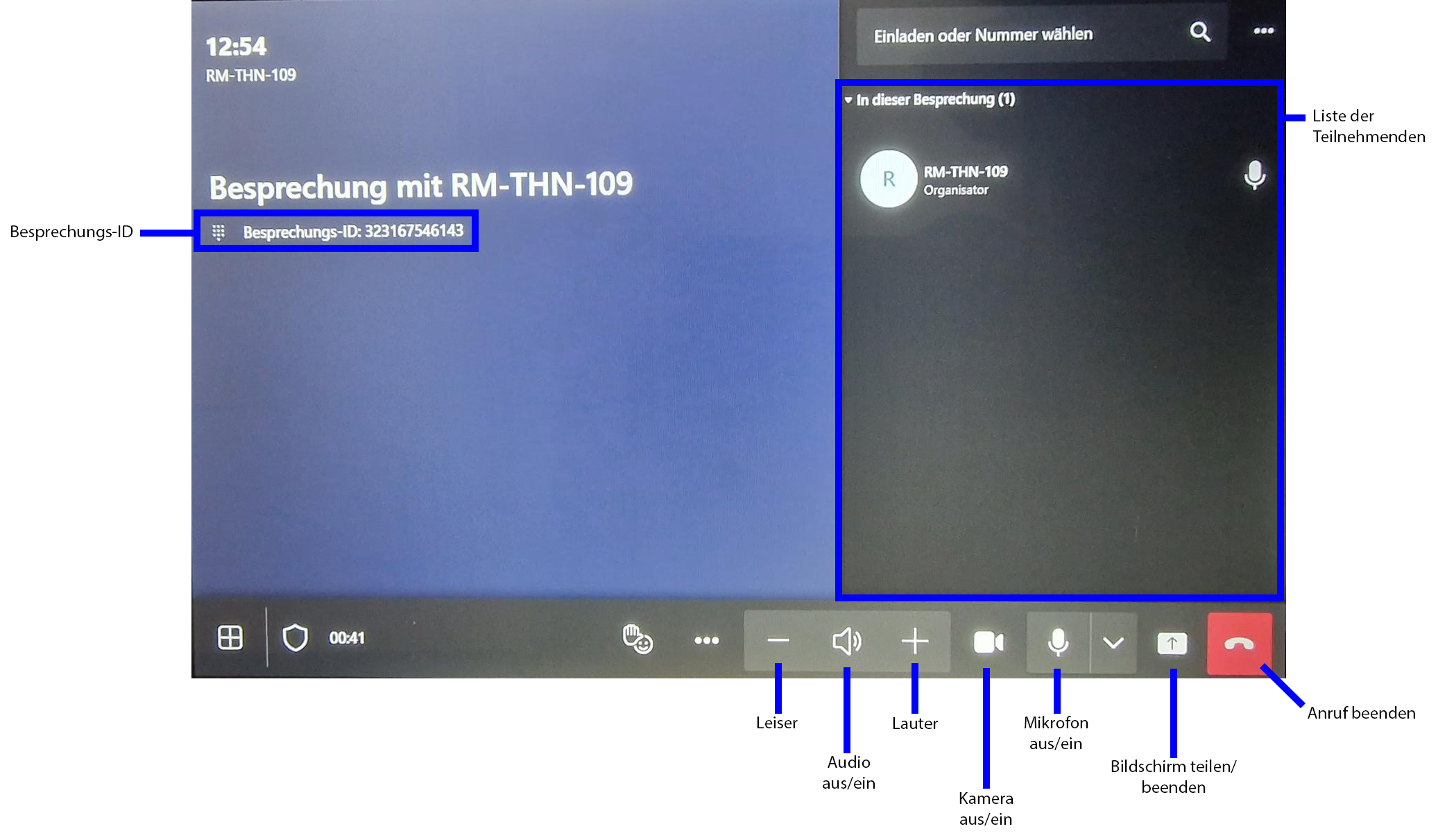
WICHTIG! Wie bereits im Kapitel "Das Logitech Tap" erwähnt, wird beim Punkt "Bildschirm teilen" nur das Gerät projiziert, welches an das graue HDMI Kabel des Logitech Tap angeschlossen ist und nicht dasjenige, welches an der Wand angeschlossen ist.